Redigering av videor kräver inte bara visuell skicklighet, utan också ett fint gehör för att optimera ljudkvaliteten. I den här guiden lär du dig hur du effektivt justerar ljudnivån på dina klipp i iMovie och tar bort störande bakgrundsljud.
Viktigaste insikter
- Det finns olika sätt att justera ljudnivån på klipp, antingen manuellt eller automatiskt.
- iMovie kan minska bakgrundsljud, men resultaten beror starkt på den ursprungliga ljudkvaliteten.
- Användning av equalizern ger dig möjlighet att anpassa ljudprofilen individuellt.
Justera ljudnivån
För att justera ljudnivån på ditt videomaterial i iMovie, följ dessa steg:
Öppna först ditt projekt och navigera till det klipp vars ljudnivå du vill justera. För att redigera ljudnivån, klicka på ljudikonen som finns högst upp i användargränssnittet. Detta öppnar en liten meny där du kan justera ljudnivån. Här kan du ställa in den manuellt för att göra den tystare eller högre.
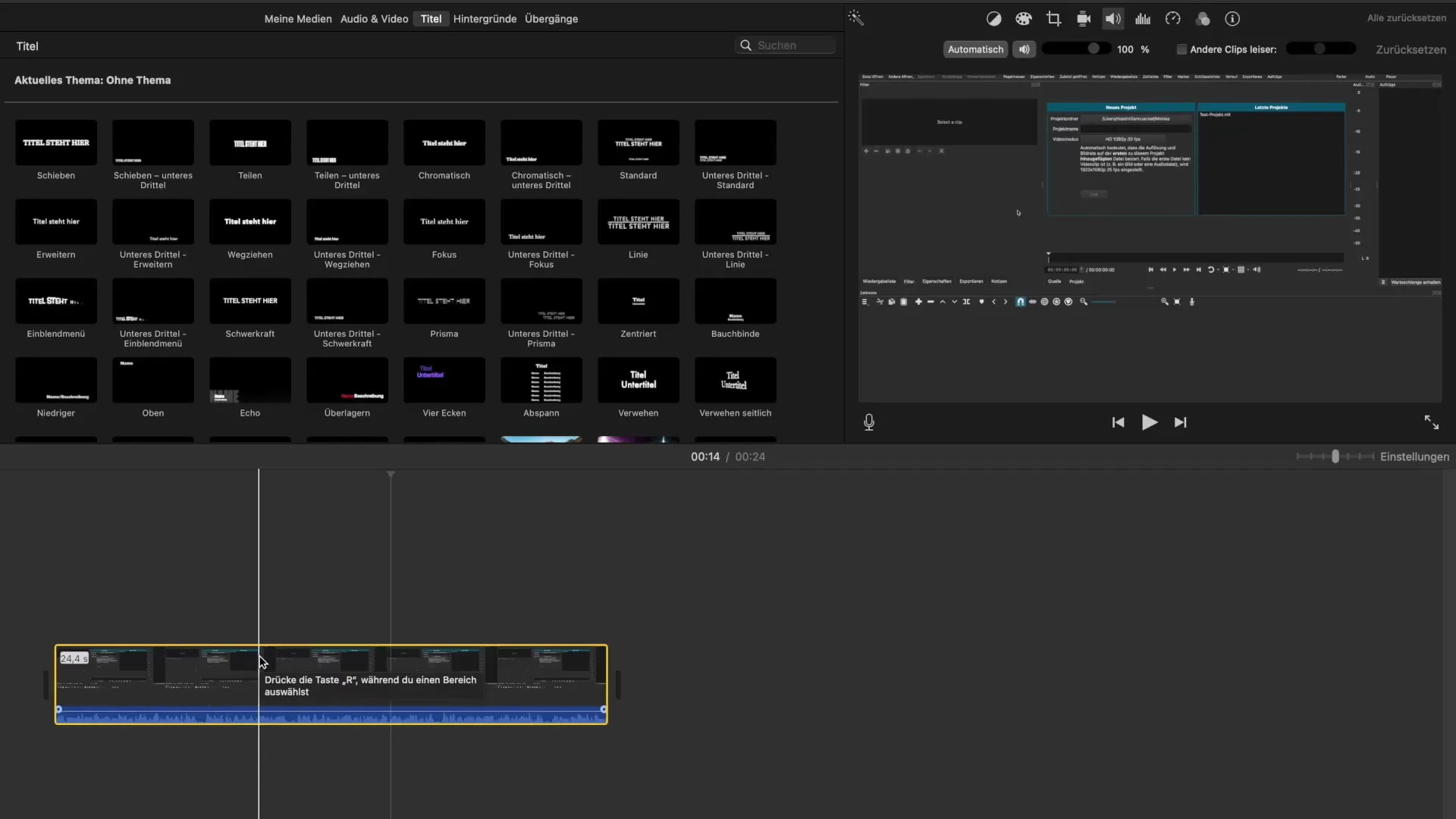
Ett ofta använt verktyg är automatisk justering. När du klickar på alternativet "Automatiskt" analyserar iMovie hela ljudet av ditt klipp och identifierar områden som är för höga eller för låga. Det justerar dessa därefter. Många användare rapporterar att de som regel inte behöver lyssna igenom hela ljudet med denna funktion, eftersom iMovie fungerar bra med ljudbalansen.
I många fall, särskilt om du själv inte är helt nöjd med ljudnivån, är det meningsfullt att titta närmare på justeringarna. Det betyder också att tänka på ljudnivån på din MacBook eller din spelare för att säkerställa att inställningarna fungerar för alla förhållanden.
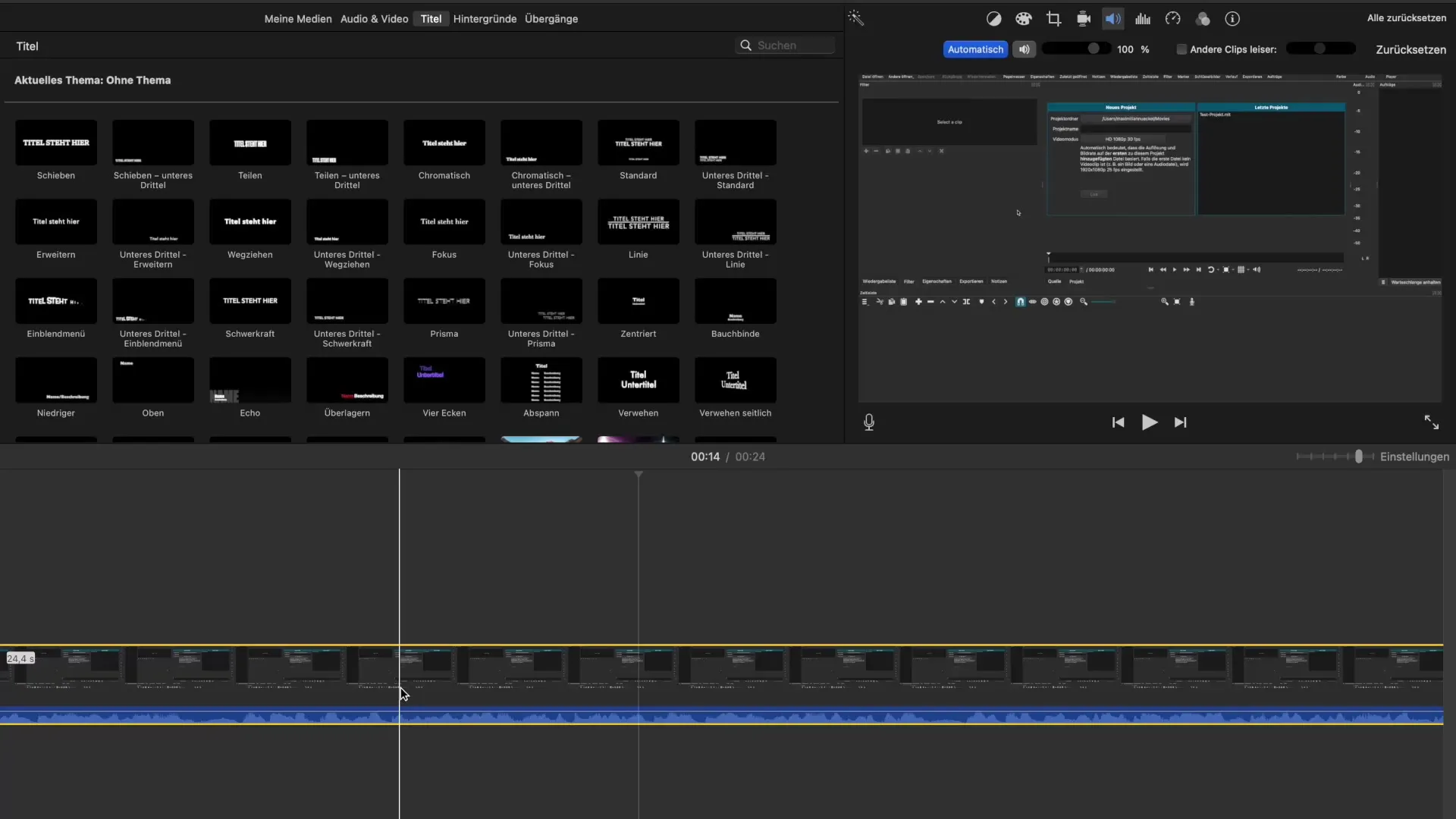
Om du har flera ljud- och videospår är det viktigt att ljudnivåerna på de olika elementen är väl avstämda. Detta görs genom att sänka ljudnivån på andra klipp för att skapa en harmonisk helhet.
Baksoundreducering
Baksoundreducering är en annan viktig aspekt vid redigering av dina videor. För att minska bakgrundsljud, gå till området för ljudinställningar, där du kan välja funktionen för baksoundreducering. Här kan du ställa in graden av reduktion.
Det är viktigt att notera att effektiviteten av denna funktion starkt beror på kvaliteten på den ursprungliga ljudinspelningen. Om din inspelning gjordes med en bra mikrofon utan mycket störljud, kommer bruset att bli mindre påtagligt. Vid lågkvalitativa inspelningar kan det ändå uppstå svårigheter, eftersom iMovie ibland inte kan filtrera bort alla störande ljud.
Utöver baksoundreducering kan du göra olika justeringar i equalizern för att ytterligare finslipa ljudkvaliteten. Du har möjlighet att framhäva diskant och bas för att öka tydligheten av din röst eller justera andra ljudegenskaper.
Slutsats
Att justera ljudnivån och ta bort bakgrundsljud är centrala steg för att förbättra kvaliteten på dina videor. Med de enkla funktionerna i iMovie kan du både justera ljudnivån manuellt och använda automatiserade alternativ. Dessutom ser baksoundreduceringen och equalizern till att du inte bara kan rengöra din ljudspår, utan också konstnärligt utforma det.
Sammanfattning - Optimera ljudnivå och baksoundreducering i iMovie
I den här guiden har du lärt dig hur man justerar ljudnivån på klipp och effektivt minskar bakgrundsljud i iMovie.
Vanliga frågor
Hur justerar jag ljudnivån på ett klipp i iMovie?Klicka på ljudikonen och ändra ljudinställningarna manuellt eller automatiskt.
Vad händer om jag klickar på "Automatiskt"?iMovie analyserar ljudet och justerar för höga eller låga områden.
Hur kan jag minska bakgrundsljud?Välj funktionen för baksoundreducering i ljudinställningarna och justera graden av reduktion.
Kan jag ytterligare justera ljudkvaliteten med iMovie?Ja, med equalizern kan du justera diskant och bas i ditt ljud.
Varför är baksoundreducering inte alltid effektiv?Effektiviteten beror starkt på kvaliteten på den ursprungliga inspelningen.


